Bár engedélyezheti a lapokat a Fájlkezelőben a Windows 11 rendszerben, mi a teendő, ha az összes alkalmazást egyetlen ablakban lapként szeretné megnyitni, függetlenül a natív támogatástól? Nos, a United Sets nevű alkalmazás lehetővé teszi, hogy több ablakot lapként csoportosítson a Windows 11 rendszerben. Alapvetően engedélyezheti a lapokat a Windows 11 összes alkalmazásához, és ez gyönyörűen működik. Ez a nyílt forráskódú program kihasználja a kiadatlan Sets funkciót, amely először egy Windows 10 Insider buildben volt látható 2017-ben. Tehát ha Ön olyan személy, aki egyetlen ablakban szeretné a releváns alkalmazásokat lapokként csoportosítani a Windows 11 számítógépén, ez útmutató az Ön számára.
Tartalomjegyzék
Több alkalmazás csoportosítása lapként a Windows 11 (2022) rendszerben
Ebben a cikkben bemutattuk a több megnyitott ablak lapként történő csoportosítását a Windows 11 rendszerben. Ezen kívül megemlítettük a United Sets szoftverrel kapcsolatos gondolatainkat és azt is, hogyan lehetne továbbfejleszteni. Ez azt mondta, merüljünk bele.
A lapok engedélyezése több Windows esetén a Windows 11 rendszerben
1. Először is telepítse a United Sets programot a Microsoft Store-ból (Ingyenes). A GitHubról is letöltheti link itt.
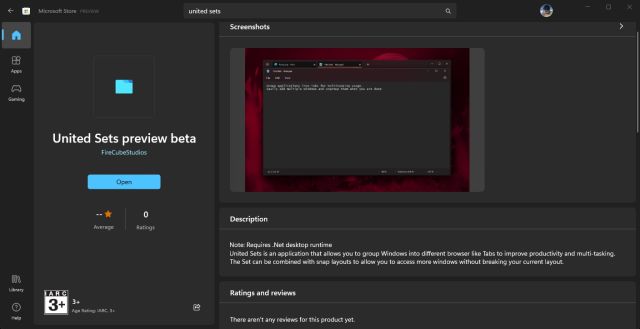
2. Miután megnyitja, a program azt mondhatja, hogy nem rendelkezik a szükséges .NET-keretrendszerrel. Kattintson a „Letöltés” gombra, amely a hivatalos webhelyre viszi, majd automatikusan letölti a fájlt. Most telepítse a .NET keretrendszert a Windows 11 rendszerű számítógépére.
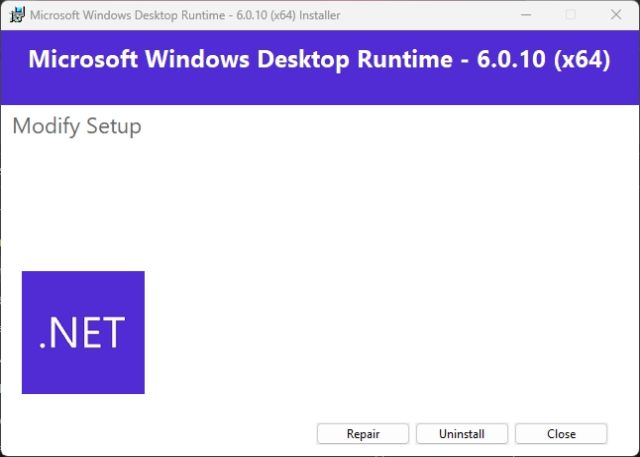
3. A telepítés után nyissa meg a United Sets alkalmazást, és menjen végig a beindítási beállításokon.
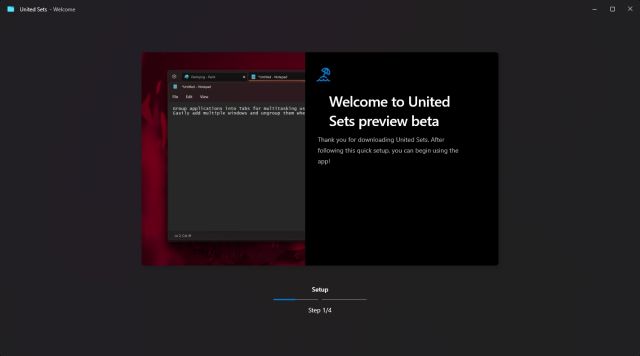
4. Végül a United Sets használatra kész lesz. Most kattintson a „+” ikonra a bal felső sarokban a használat megkezdéséhez.
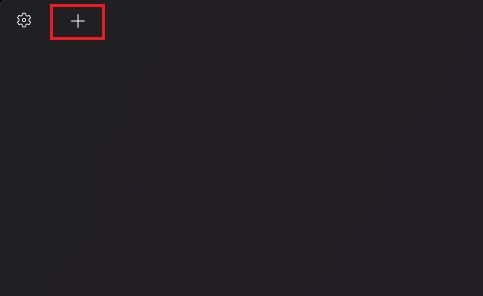
5. Ha egy ablakot fülként szeretne csoportosítani, válasszon egy ablakot az aktívvá tételhez, majd nyomja meg a „Tab” gombot. Az ablak automatikusan átkerül a United Sets fülre. Amint itt látható, a Jegyzettömböt lapként csoportosítottam az alkalmazásban.
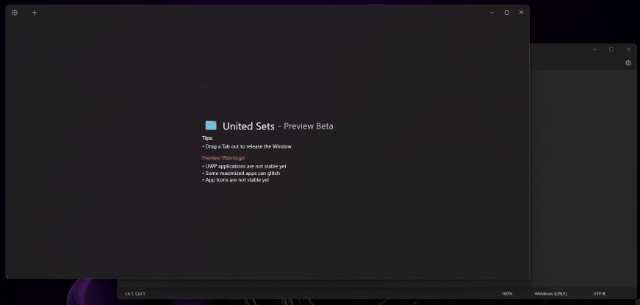
6. Ugyanezeket a lépéseket követhetem új program hozzáadásához a United Setshez. Amint láthatja, mostantól több programot is elérhetek ugyanabban az ablakban anélkül, hogy váltanom kellene több ablak között. Ez sok felhasználó termelékenységét többszörösére növeli.
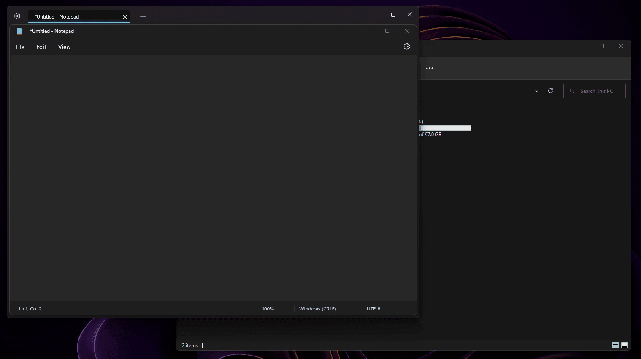
7. Ha el szeretne távolítani egy ablakot a lapcsoportból, egyszerűen húzza ki a lapot a United Setsből, és ismét normál ablak lesz. Valójában a lapokat balra vagy jobbra is húzhatja a lapok tetszőleges átrendezéséhez.
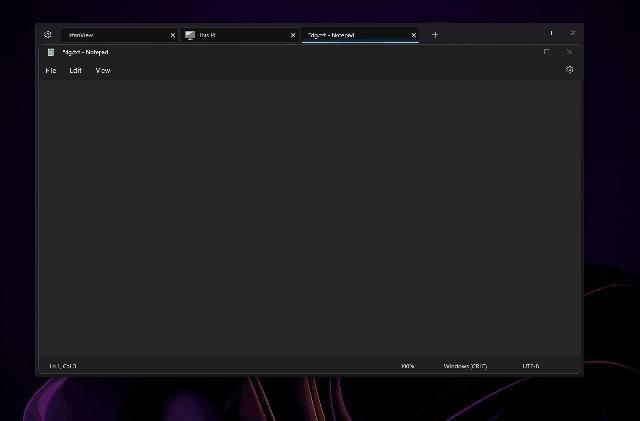
8. Még a United Sets alkalmazást is használtam az új füles File Explorerrel, és jól működött. Több lapot is meg tudtam nyitni a File Explorer alatt, amely a United Sets alatt volt egyetlen lapként. Nagyon klassz, igaz?
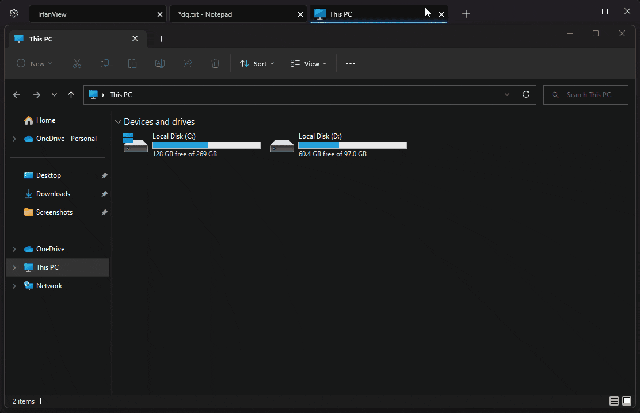
United Sets for Windows 11: Első benyomások
Mivel a United Sets jelenleg béta állapotban van, van néhány hiba, amelyek a várt vonalakon vannak. De amikor a program úgy működik, ahogy tervezték, egyszerűen elragadó érzés. Az a képesség, hogy több ablakot és programot egyetlen ablak alá csoportosíthat lapokként, megváltoztatja a játékot.
Többé nem kell zsonglőrködnie több ablak között, és hozzáadhatja őket a United Sets-hez, hogy egymás mellett, más programokkal együtt használhassa őket. De még jobban szerettem volna, ha az ablakokat a United Sets-re húzva hozzáadhatja a programot lapként. A Tab billentyű lenyomásának jelenlegi megközelítése kissé intuitív.
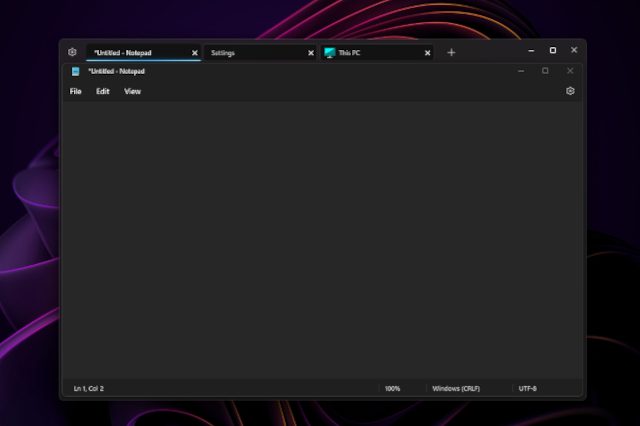
Ettől eltekintve a program néhányszor lefagyott, de jól működött olyan népszerű alkalmazásokkal, mint a Jegyzettömb, File Explorer, Microsoft Store, Command Prompt és még sok más. Vegye figyelembe, hogy az UWP-alkalmazások problémákkal szembesülhetnek a United Setekkel. Emellett előfordulhat, hogy egyes ikonok nem jelennek meg a lapon, ami nem olyan nagy baj. Összességében a United Sets egy ígéretes új alkalmazás a többfeladatos munkavégzés és a termelékenység fokozására, de sok hibajavítást és javítást igényel, mielőtt megbízható eszközzé válna a mindennapi használatra.
Használja az összes programot lapként a Windows 11 rendszerben
Tehát így engedélyezheti a lap funkciót a Windows 11 összes programjához. Ahogy fentebb említettük, az alkalmazás nagyrészt működik, de hibajavításokra van szüksége, hogy zökkenőmentesen tudjon működni minden zökkenőmentesen. Mindenesetre van egy másik új Windows 11-es eszköz, amely a közelmúltban hirtelen felbukkant. Igen, ez a Microsoft PC Manager. Ha a Microsoft PC Managert Windows 11/10 rendszerre szeretné telepíteni, tekintse meg a linkelt oktatóanyagunkat. Ahhoz, hogy a Windows 11/10 rendszeren lévő képekből gyorsan kivonhassuk a szöveget, hasonlóan a Google Lenshez és az Apple Live Texthez, ehhez is van egy útmutatónk. Végül, ha bármilyen kérdése van, tudassa velünk az alábbi megjegyzés részben.

